Najlepsze aplikacje do klonowania aplikacji na iPhonea w celu uruchomienia wielu kont | Nie jest wymagany jailbreak

Dowiedz się, jak sklonować aplikacje na iPhone

Czy jesteś zmęczony ciągłym bombardowaniem powiadomieniami z hałaśliwej grupy WhatsApp? Na szczęście istnieje rozwiązanie, które pozwala odzyskać kontrolę nad powiadomieniami i cieszyć się odrobiną spokoju. W tym artykule poprowadzimy Cię, jak wyciszyć powiadomienia grupowe WhatsApp, dając Ci możliwość wyboru, kiedy i w jaki sposób będziesz otrzymywać aktualizacje z czatów grupowych.
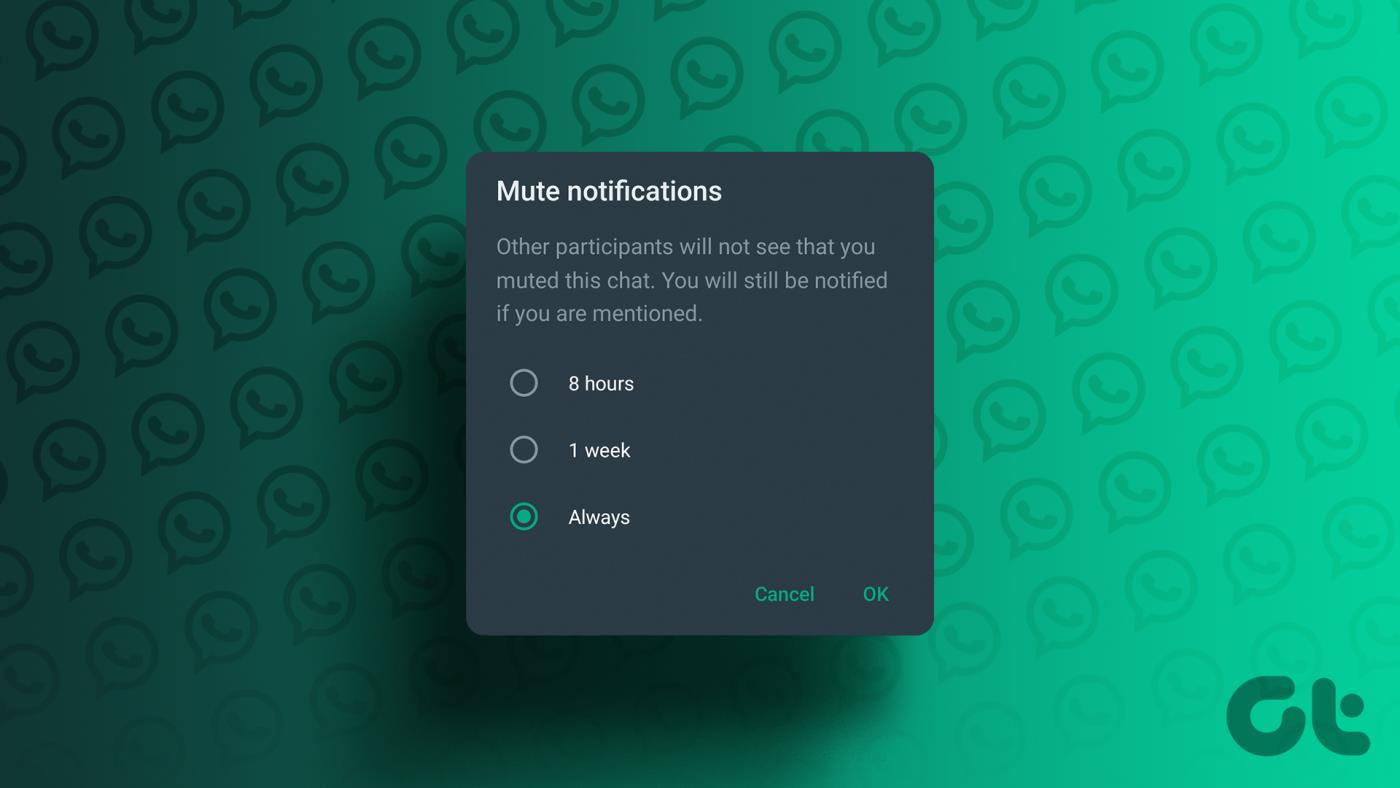
Wyciszając grupę WhatsApp, możesz wyciszyć niekończący się strumień powiadomień, pozostając członkiem grupy i uzyskując dostęp do jej wiadomości. Jeśli więc chcesz przejąć kontrolę nad WhatsApp, przejdźmy do kroków wyciszania powiadomień grupowych WhatsApp i ciesz się spokojniejszym środowiskiem cyfrowym.
Uwaga : WhatsApp synchronizuje się na różnych urządzeniach, więc jeśli wyciszysz grupę WhatsApp na komputerze, zostanie ona automatycznie zastosowana na Twoim urządzeniu mobilnym. Ustawienie synchronizuje się płynnie między urządzeniami bez konieczności ręcznego wykonywania.
Jeśli wyciszysz powiadomienia grupowe WhatsApp, nie będziesz już otrzymywać alertów dźwiękowych ani wibracji o nowych wiadomościach w tej konkretnej grupie. Powiadomienia będą nadal wyświetlane na pasku powiadomień, ale urządzenie będzie milczeć. Oznacza to, że możesz nadal przeglądać i czytać wiadomości w grupie w dogodnym dla siebie czasie, bez przeszkadzania ciągłymi powiadomieniami.

Wyciszanie powiadomień grupowych WhatsApp jest przydatne, gdy chcesz ograniczyć rozpraszanie uwagi lub efektywniej zarządzać powiadomieniami. Zapewnia większą kontrolę nad preferencjami powiadomień. Pozwala skupić się na innych zadaniach lub rozmowach bez przeszkadzania wiadomościom grupy. Mając to na uwadze, zacznijmy od artykułu.
Wyłączenie powiadomień grupowych WhatsApp jest stosunkowo proste. Możesz wykonać te kroki zarówno na komputerze stacjonarnym, jak i mobilnym.
Kroki są takie same w przypadku klientów internetowych i stacjonarnych WhatsApp. Jednak w celach demonstracyjnych korzystamy z sieci WhatsApp. Wykonaj poniższe kroki.
Krok 1 : Otwórz WhatsApp w preferowanej przeglądarce lub aplikacji komputerowej na komputerze z systemem Windows lub Mac i przejdź do grupy, dla której chcesz wyciszyć powiadomienia.
Uwaga : w celach demonstracyjnych korzystamy z WhatsApp Web.
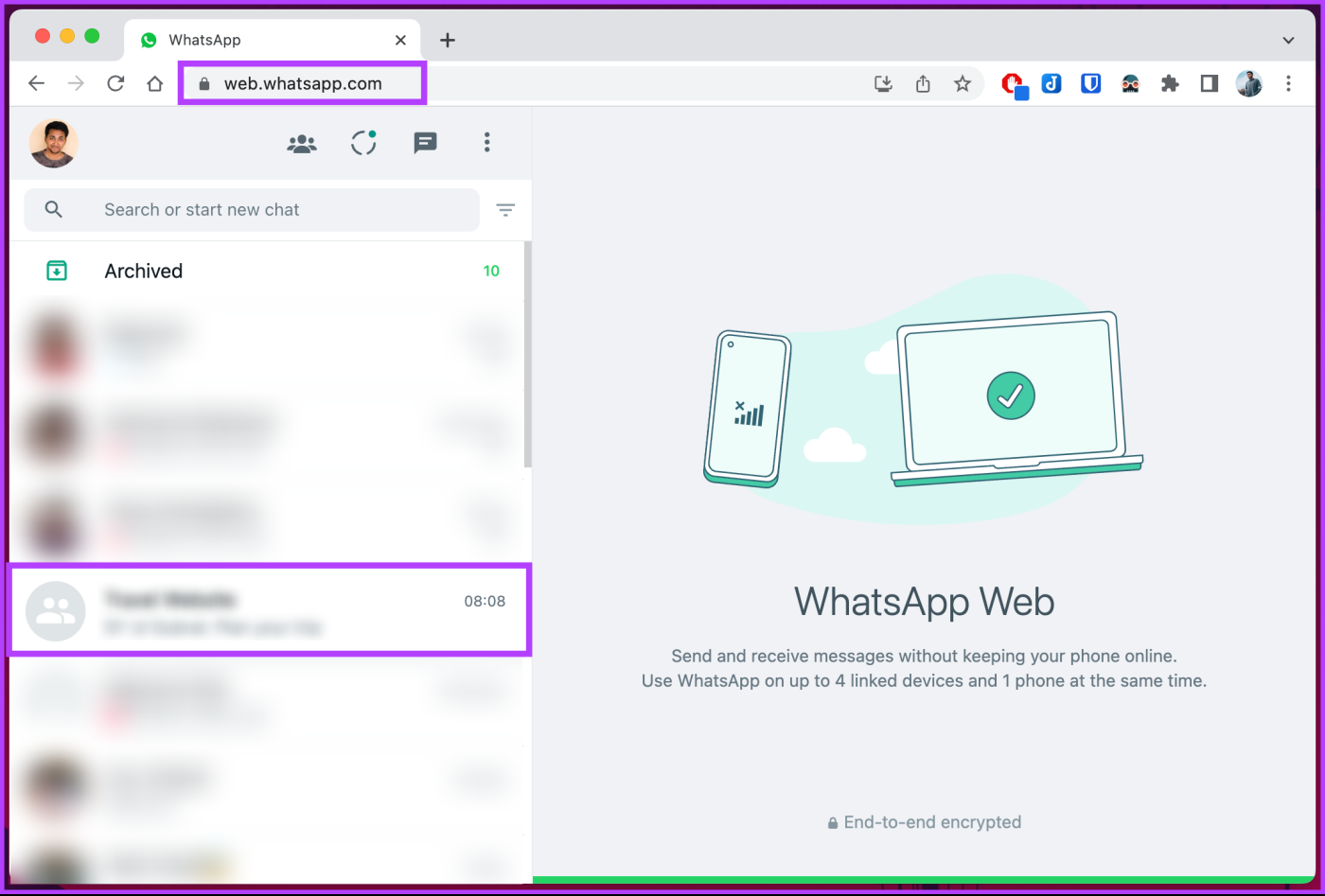
Krok 2 : W obszarze czatu grupowego kliknij trzy pionowe ikony w prawym górnym rogu.
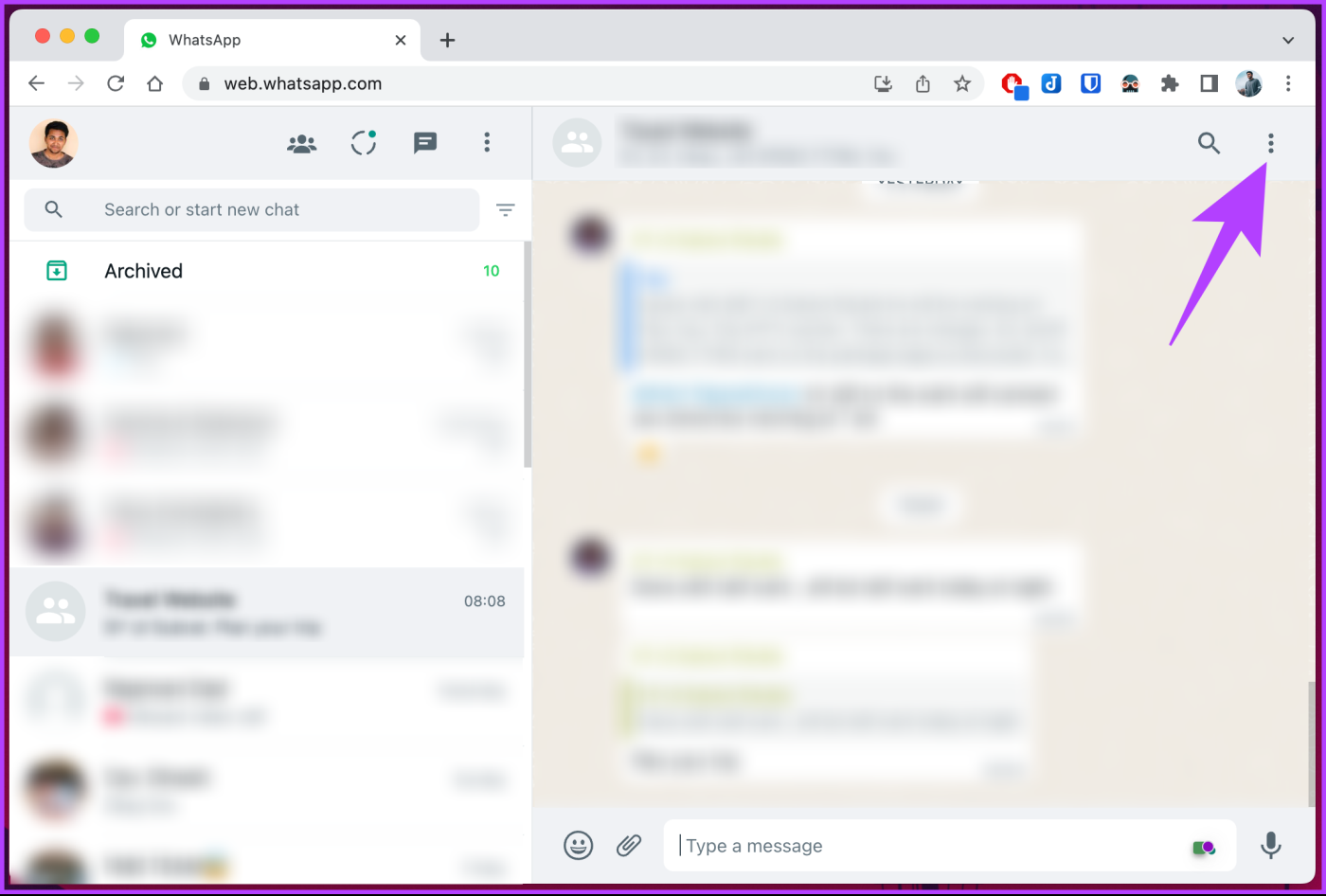
Krok 3 : Z menu rozwijanego wybierz Informacje o grupie.
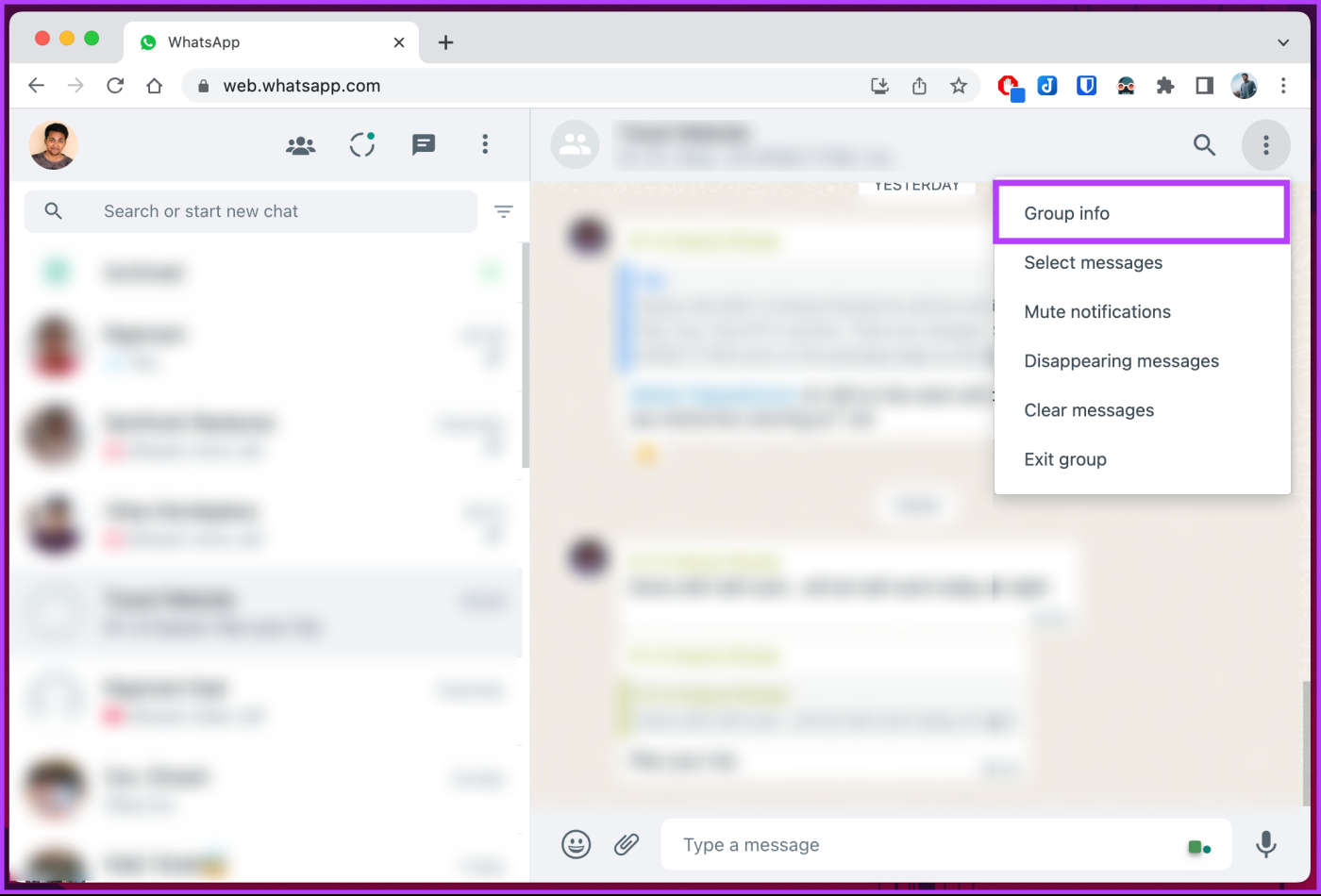
Krok 4 : W panelu po prawej stronie włącz opcję Wycisz powiadomienia.
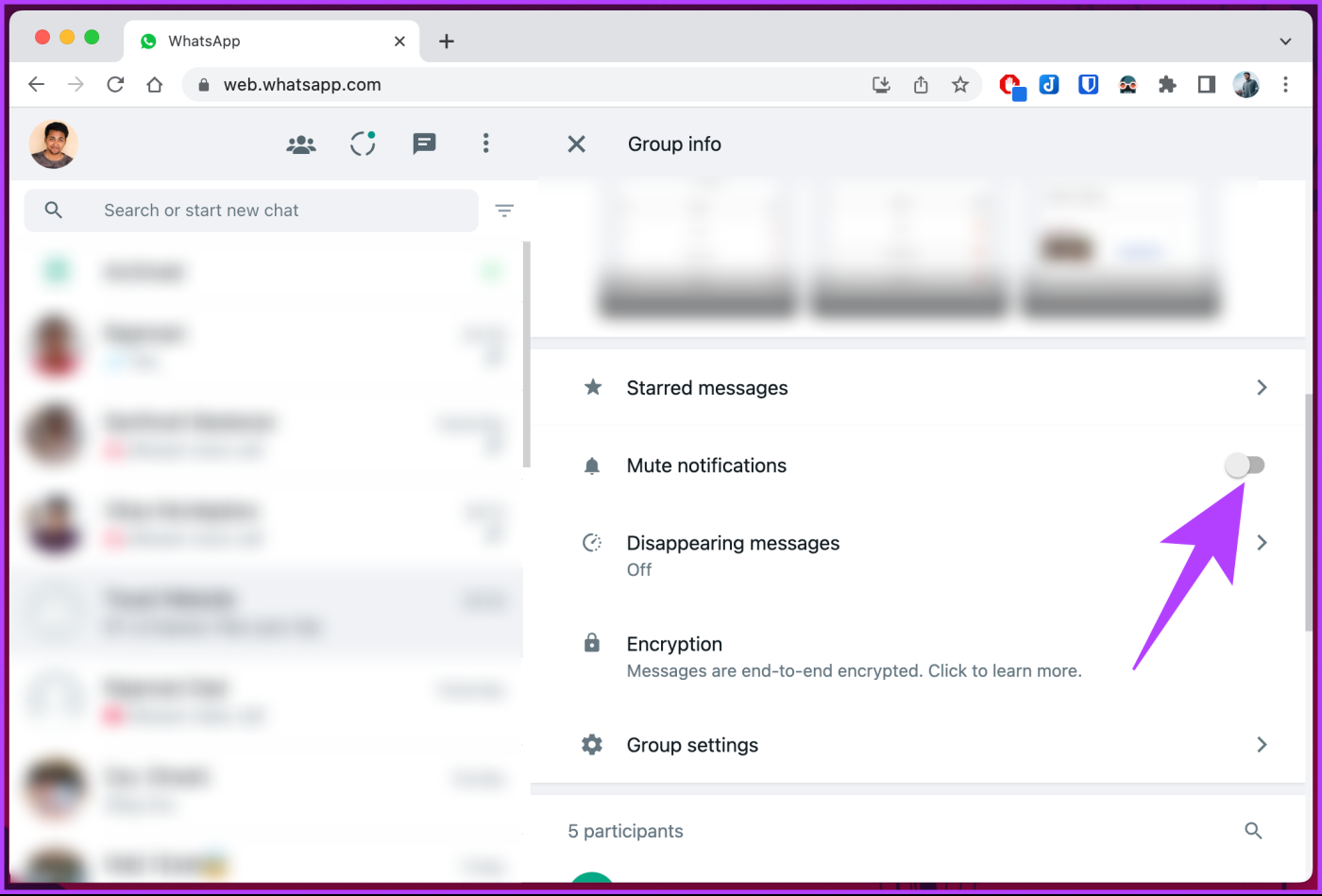
Krok 5 : W wyskakującym okienku Wycisz powiadomienia wybierz liczbę godzin lub tygodni, przez którą chcesz wyciszyć powiadomienia grupowe, a następnie wybierz przycisk Wycisz.
Uwaga : nie ma możliwości dostosowania czasu.

Otóż to. Pomyślnie wyciszyłeś grupę WhatsApp. Jeśli nie masz dostępu do swojego komputera, możesz wykonać to samo na urządzeniu mobilnym; Kontynuuj czytanie.
Kroki są takie same dla Androida i iOS. Jednak w tej demonstracji korzystamy z urządzenia z Androidem. Postępuj zgodnie z poniższymi instrukcjami.
Krok 1 : Uruchom WhatsApp na urządzeniu z Androidem lub iOS i przejdź do grupy, dla której chcesz wyciszyć powiadomienia.

Krok 2 : Będąc w grupie, dotknij ikony z trzema kropkami obok przycisku połączenia na górnym pasku nawigacyjnym i z menu rozwijanego wybierz Informacje o grupie.

Krok 3 : Przewiń w dół i włącz opcję Wycisz powiadomienia. W wyskakującym okienku Wycisz powiadomienia wybierz opcję 8 godzin, 1 tydzień lub Zawsze. Następnie wybierz OK.
Uwaga : nie ma możliwości dostosowania czasu.
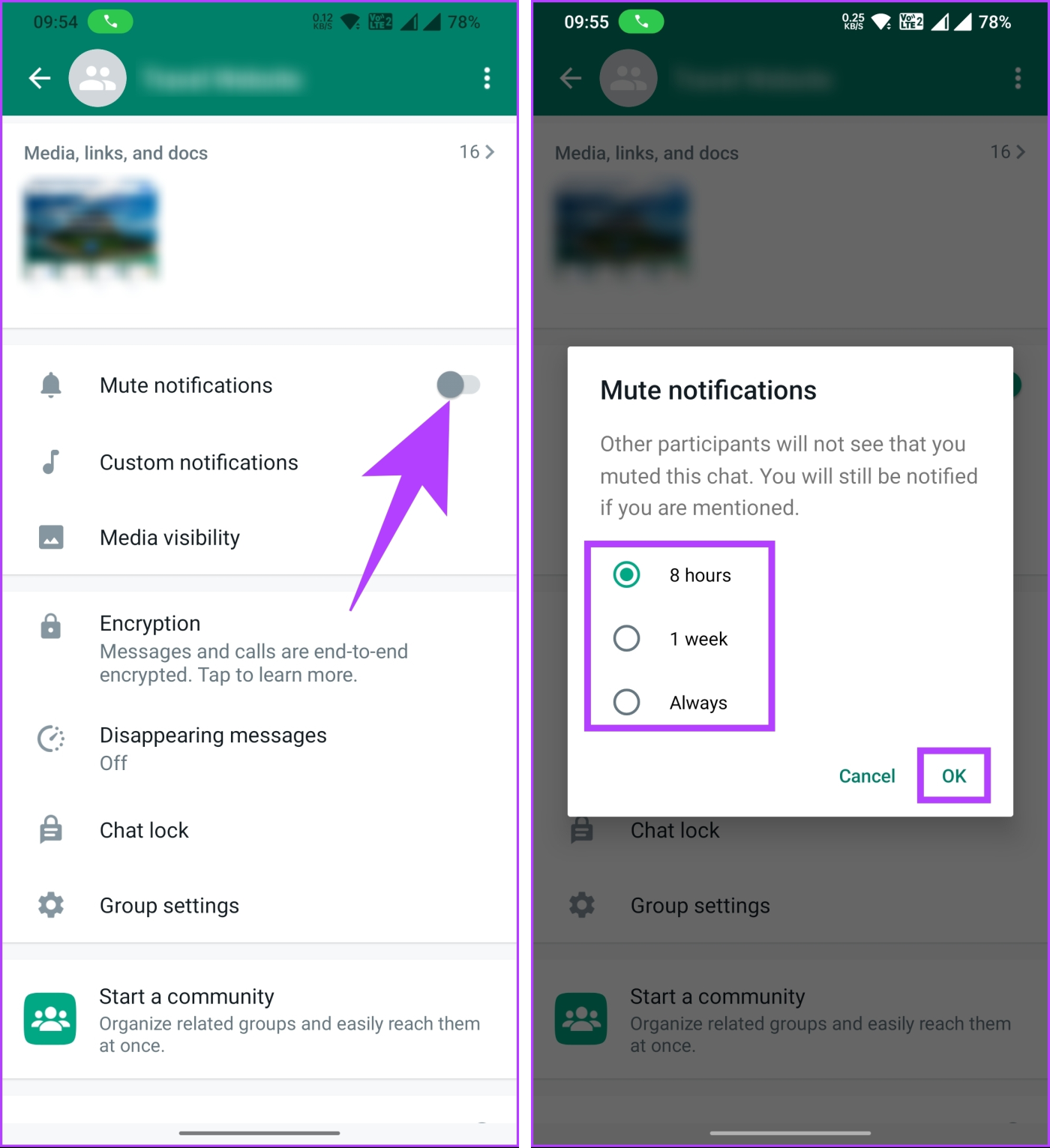
Proszę bardzo. Pomyślnie wyciszyłeś swoją grupę WhatsApp. Nie będziesz otrzymywać żadnych powiadomień z tej grupy, ale nadal będziesz widzieć pojawiające się wiadomości.
Aby całkowicie wyłączyć powiadomienia grupowe WhatsApp i uniknąć zakłóceń, przejdź do następnej metody.
Przeczytaj także: Jak zatrzymać automatyczne pobieranie zdjęć w grupach WhatsApp
Ta metoda trwale wyłączy powiadomienia grupowe WhatsApp, nie powodując żadnych zakłóceń w postaci wyskakujących okienek z powiadomieniami. Należy jednak pamiętać, że te kroki można wykonać tylko na telefonie komórkowym WhatsApp, ponieważ nie są one dostępne w klientach internetowych ani stacjonarnych WhatsApp.
Krok 1 : Uruchom WhatsApp na urządzeniu z Androidem lub iOS i przejdź do grupy, dla której chcesz wyciszyć powiadomienia.

Krok 2 : Będąc w grupie, dotknij ikony z trzema kropkami obok przycisku połączenia na górnym pasku nawigacyjnym. Z menu rozwijanego wybierz Informacje o grupie.

Krok 3 : Teraz przewiń w dół i wybierz Powiadomienia niestandardowe. W sekcji Powiadomienia kliknij „Użyj powiadomień niestandardowych”.
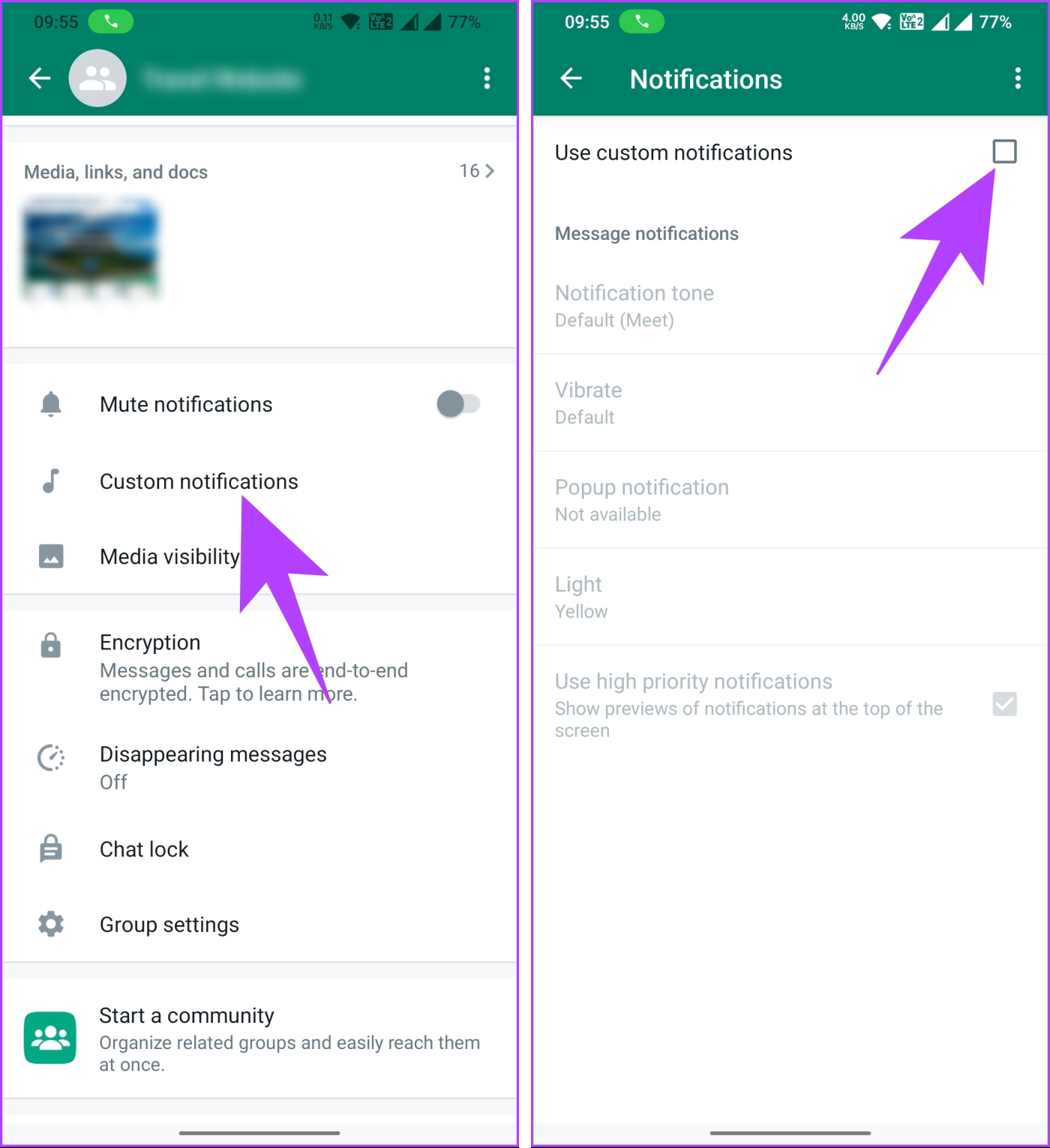
Krok 4 : W sekcji Powiadomienia o wiadomościach wybierz Dźwięk powiadomienia. Z listy sekcji Dzwonki dźwiękowe wybierz opcję Brak.
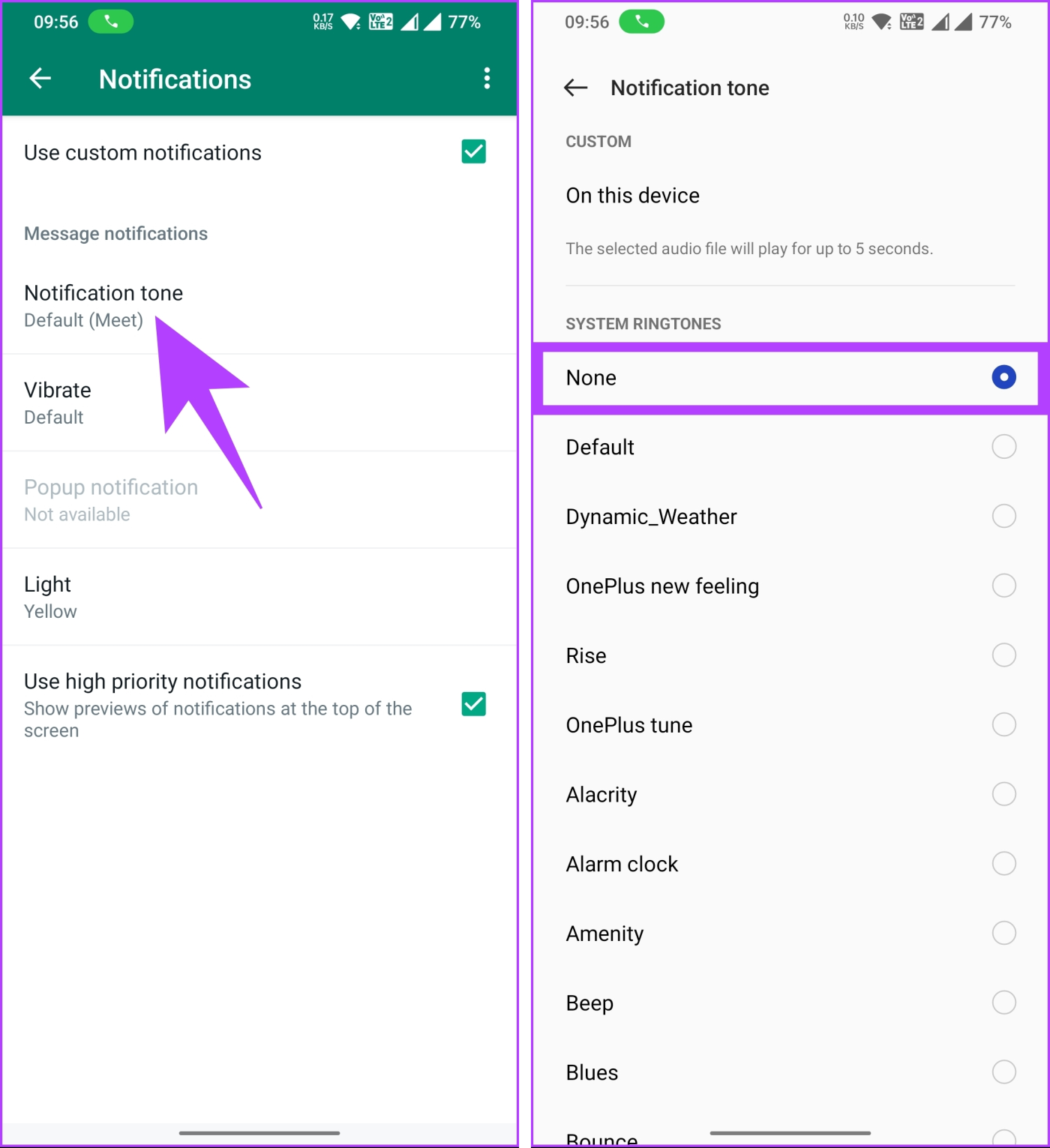
Krok 5 : Dodatkowo wybierz Wibracje. W wyskakującym okienku wybierz opcję Wyłączone (lub wybierz według własnych preferencji).
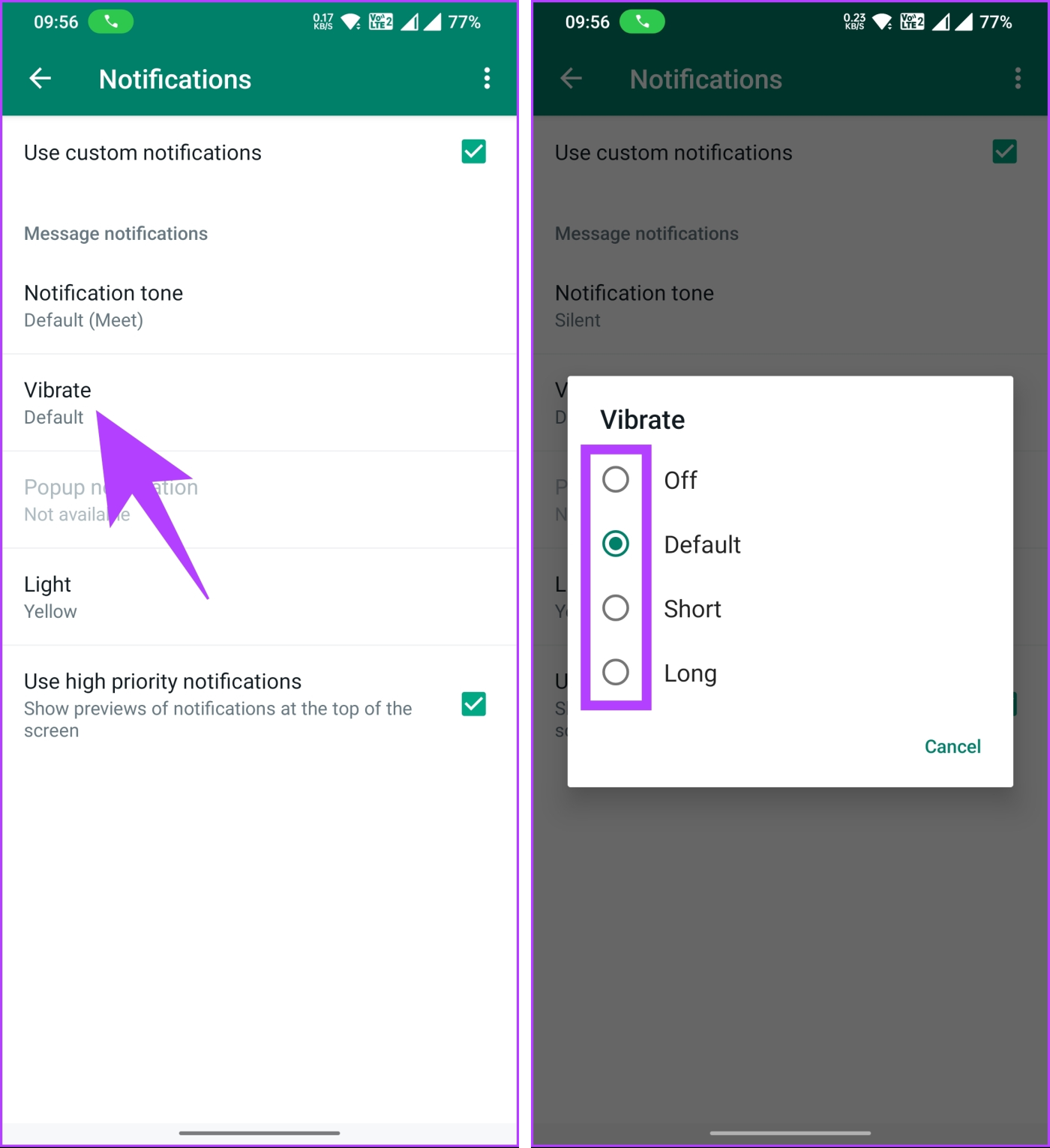
Masz to. Z łatwością wyciszyłeś powiadomienia grupowe WhatsApp. Jeżeli z jakiegoś powodu chcesz wyłączyć wyciszenie grupy, wypróbuj poniższą metodę.
Przeczytaj także : Jak utworzyć ze sobą grupę WhatsApp
Podobnie jak wyciszenie, wyłączenie wyciszenia grupy WhatsApp jest dość proste i łatwe do wykonania. Jak wspomniano powyżej, jeśli wyłączysz wyciszenie na komputerze, ustawienia zostaną automatycznie zsynchronizowane z urządzeniem mobilnym. Zatem zastosuj dowolną z poniższych metod.
Kroki są takie same zarówno w przypadku przeglądarki internetowej WhatsApp, jak i klienta stacjonarnego WhatsApp. Jednak w celach demonstracyjnych korzystamy z sieci WhatsApp. Wykonaj poniższe kroki.
Krok 1 : Otwórz WhatsApp w preferowanej przeglądarce lub aplikacji komputerowej na komputerze z systemem Windows lub Mac i przejdź do grupy, dla której chcesz wyciszyć powiadomienia.
Uwaga : w celach demonstracyjnych korzystamy z WhatsApp Web.
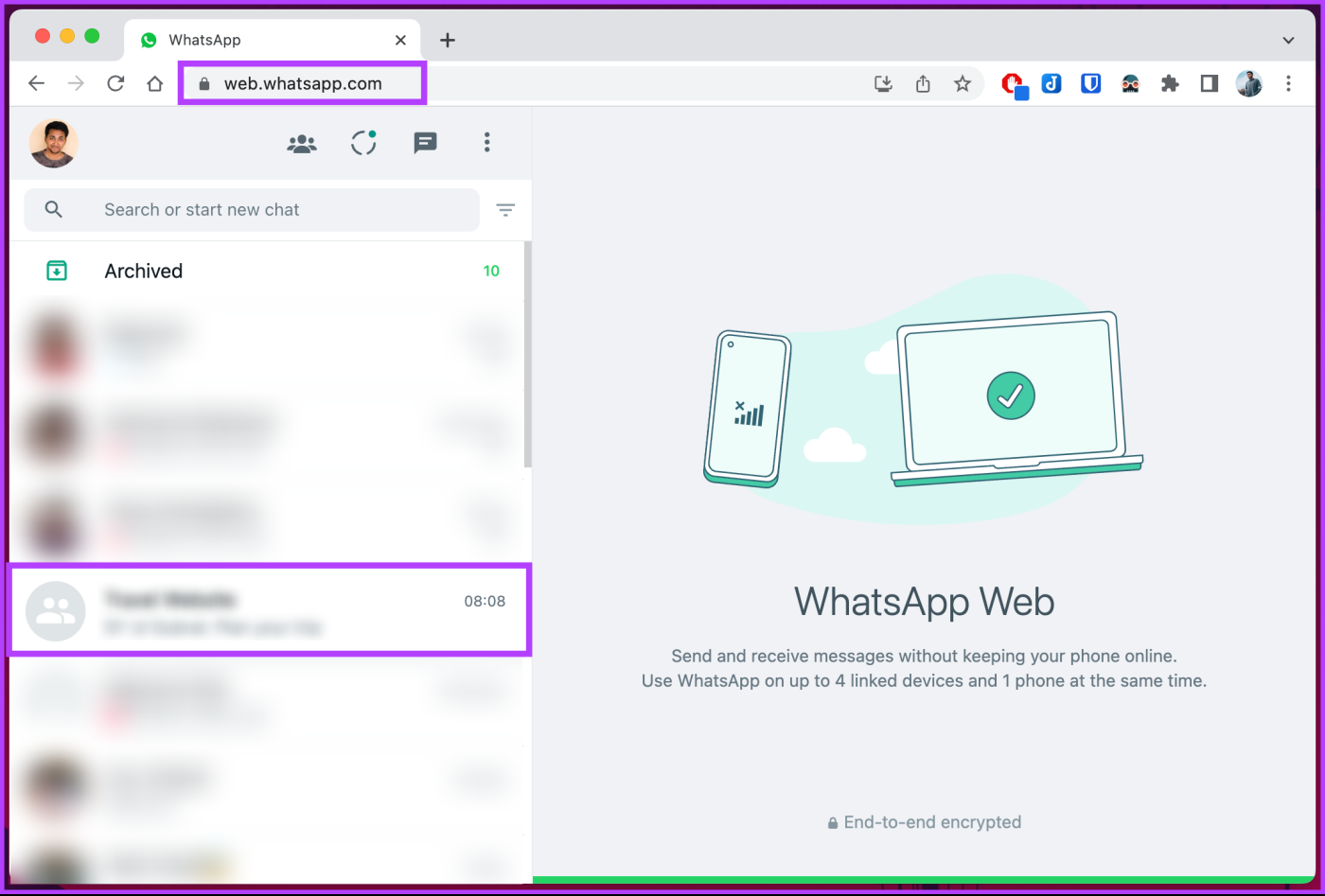
Krok 2 : W obszarze czatu grupowego kliknij trzy pionowe ikony w prawym górnym rogu.
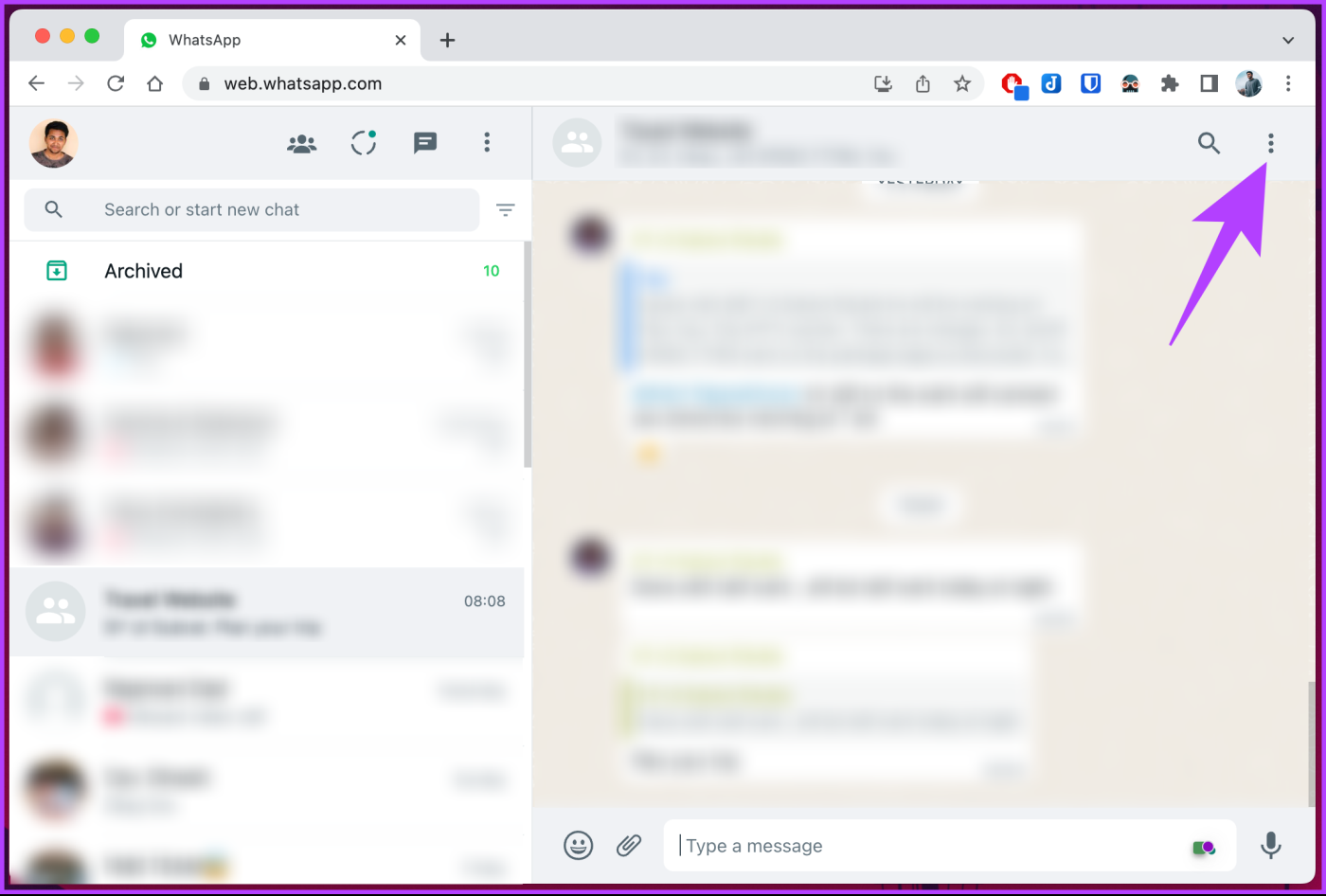
Krok 3 : Z menu rozwijanego wybierz Informacje o grupie.
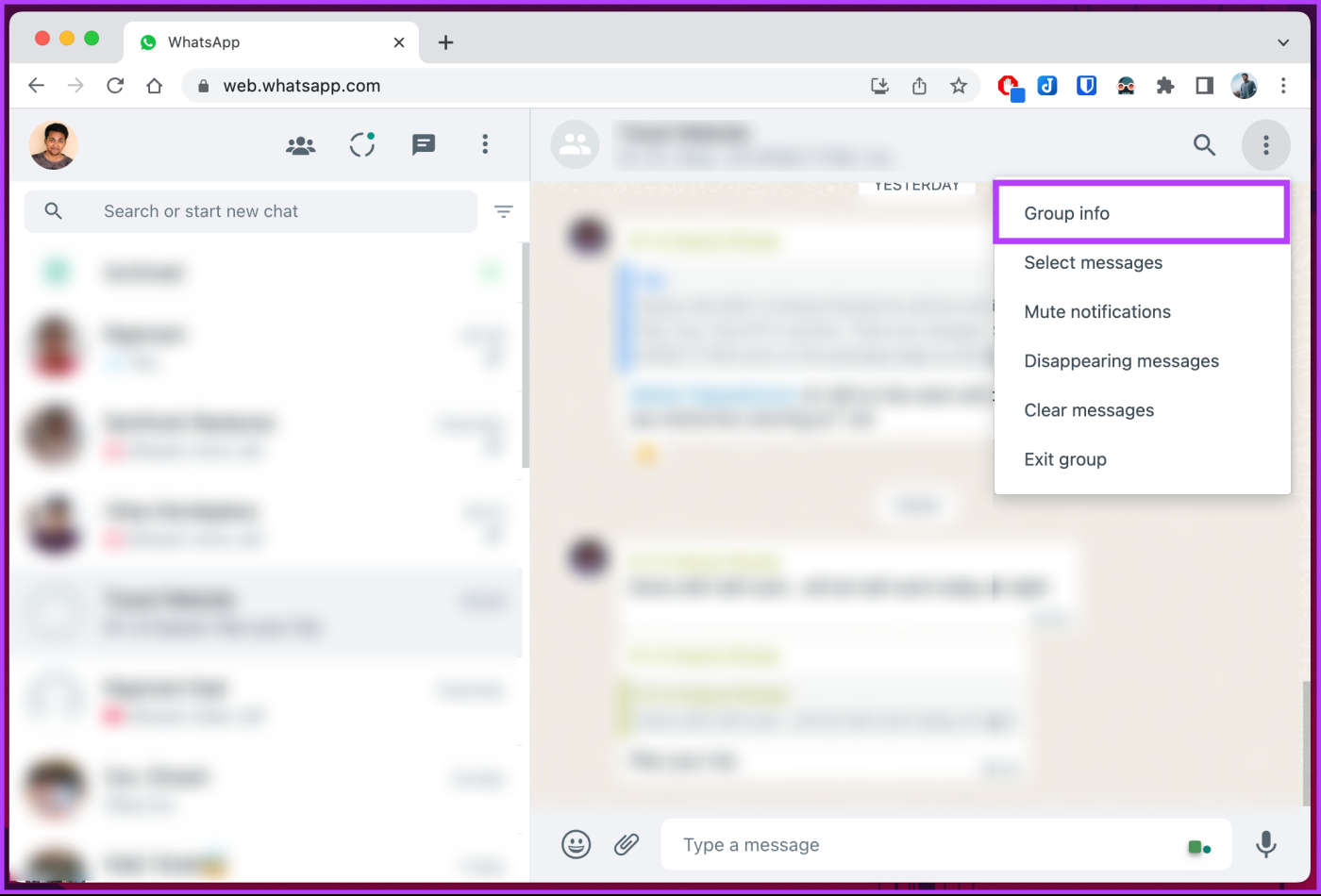
Krok 4 : W panelu po prawej stronie wyłącz opcję Wycisz powiadomienia.
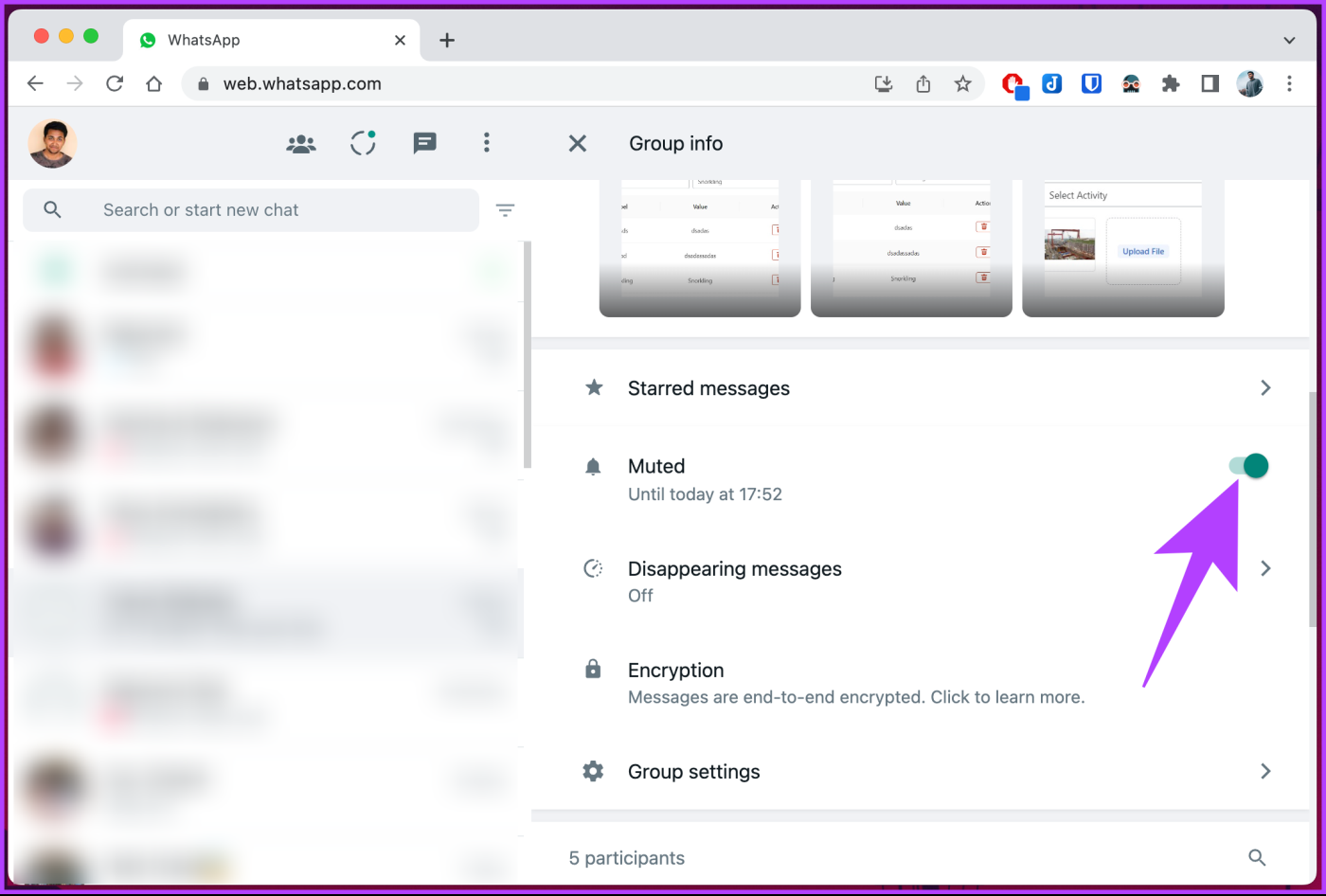
Krok 5 : W wyskakującym okienku „Wyłącz wyciszenie tej grupy” wybierz opcję Wyłącz wyciszenie.
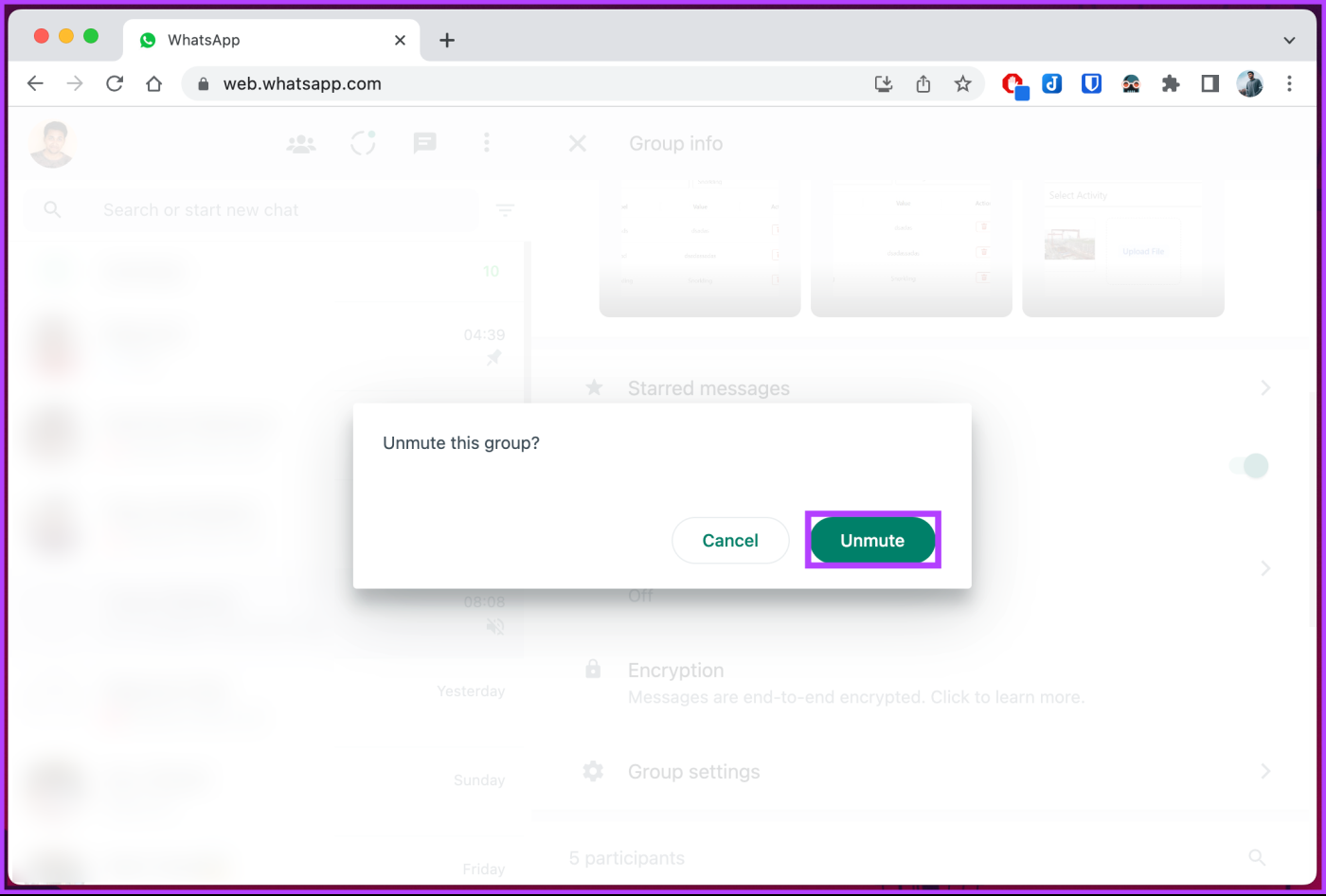
Proszę bardzo. Wyłączyłeś wyciszenie grupy WhatsApp. Od tego momentu zaczniesz otrzymywać powiadomienia z aktywności grupowych.
Jeśli nie masz dostępu do komputera i chcesz wiedzieć, jak wyłączyć wyciszenie na urządzeniu mobilnym, czytaj dalej.
Kroki są takie same dla Androida i iOS. Jednak do demonstracji wybieramy urządzenie z Androidem. Jeśli korzystasz z iPhone'a, postępuj zgodnie z poniższymi instrukcjami.
Krok 1 : Uruchom WhatsApp na urządzeniu z Androidem lub iOS i przejdź do grupy, dla której chcesz wyciszyć powiadomienia.

Krok 2 : Będąc w grupie, dotknij ikony z trzema kropkami obok przycisku połączenia na górnym pasku nawigacyjnym i z menu rozwijanego wybierz Informacje o grupie.

Krok 3 : Przewiń w dół i wyłącz Wycisz powiadomienia.
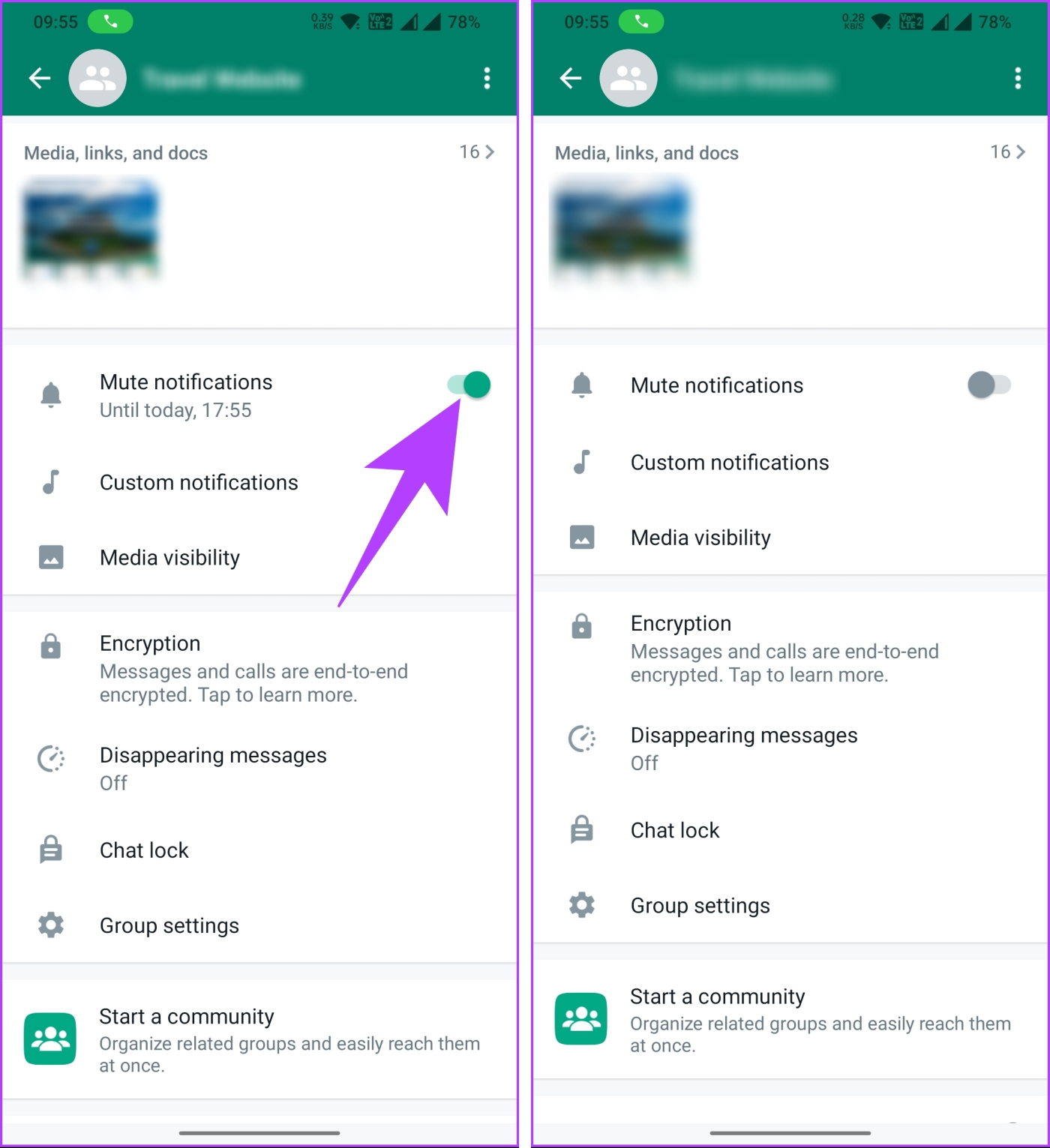
Dzięki temu z łatwością wyłączysz wyciszenie powiadomienia WhatsApp. Jeśli zastanawiasz się, czy możesz zablokować grupę WhatsApp i chcesz poznać różnicę między nimi, przejdź do następnej metody.
Wyciszanie i blokowanie to dwie różne czynności, które możesz wykonać w WhatsApp. Nie ma jednak możliwości zablokowania konkretnej grupy. Jedyną dostępną opcją jest wyciszenie powiadomień dla grupy WhatsApp (co wyjaśniliśmy już powyżej).

Wyciszenie grupy WhatsApp powoduje tymczasowe wyłączenie powiadomień z tej grupy. Oznacza to, że nadal będziesz członkiem grupy i będziesz mógł przeglądać jej wiadomości, ale nie będziesz otrzymywać powiadomień o nowych. Wyciszenie pomaga zmniejszyć liczbę powiadomień otrzymywanych od grupy bez całkowitego jej opuszczania. Umożliwia utrzymanie członkostwa i wygodny dostęp do treści grupy.
Sprawdź sekcję FAQ poniżej, jeśli masz jakieś pytania, które pominęliśmy w artykule.
1. Czy inni mogą zobaczyć, czy wyciszasz grupę w WhatsApp?
Nie, inni uczestnicy grupy WhatsApp nie mogą zobaczyć, czy grupa została wyciszona. Wyciszanie powiadomień grupy to ustawienie prywatne, które ma wpływ tylko na Twoje urządzenie. Nie wysyła żadnych powiadomień ani alertów do innych członków grupy, ani nie wyświetla w grupie żadnych informacji o wyciszeniu.
2. Czy możemy po cichu opuścić grupę WhatsApp?
Obecnie nie ma możliwości cichego opuszczenia grupy WhatsApp. Istnieje jednak obejście, które wyjaśniliśmy w artykule Jak opuścić grupę WhatsApp bez wiedzy kogokolwiek .
Wiedza o tym, jak wyciszyć powiadomienia grupowe WhatsApp, może znacznie poprawić komfort korzystania z wiadomości, umożliwiając odzyskanie kontroli nad powiadomieniami i zminimalizowanie czynników rozpraszających. Niezależnie od tego, czy należysz do zapracowanej grupy, czy po prostu potrzebujesz chwili ciszy, wyciszenie powiadomień grupowych WhatsApp jest praktycznym i skutecznym rozwiązaniem. Możesz także przeczytać, jak trwale usunąć grupę WhatsApp .
Dowiedz się, jak sklonować aplikacje na iPhone
Dowiedz się, jak skutecznie przetestować kamerę w Microsoft Teams. Odkryj metody, które zapewnią doskonałą jakość obrazu podczas spotkań online.
Jak naprawić niedziałający mikrofon Microsoft Teams? Sprawdź nasze sprawdzone metody, aby rozwiązać problem z mikrofonem w Microsoft Teams.
Jeśli masz dużo duplikatów zdjęć w Zdjęciach Google, sprawdź te cztery skuteczne metody ich usuwania i optymalizacji przestrzeni.
Chcesz zobaczyć wspólnych znajomych na Snapchacie? Oto, jak to zrobić skutecznie, aby zapewnić znaczące interakcje.
Aby zarchiwizować swoje e-maile w Gmailu, utwórz konkretną etykietę, a następnie użyj jej do utworzenia filtra, który zastosuje tę etykietę do zestawu e-maili.
Czy Netflix ciągle Cię wylogowuje? Sprawdź przyczyny oraz 7 skutecznych sposobów na naprawienie tego problemu na dowolnym urządzeniu.
Jak zmienić płeć na Facebooku? Poznaj wszystkie dostępne opcje i kroki, które należy wykonać, aby zaktualizować profil na Facebooku.
Dowiedz się, jak ustawić wiadomość o nieobecności w Microsoft Teams, aby informować innych o swojej niedostępności. Krok po kroku guide dostępny teraz!
Dowiedz się, jak wyłączyć Adblock w Chrome i innych przeglądarkach internetowych, aby móc korzystać z wartościowych ofert reklamowych.








